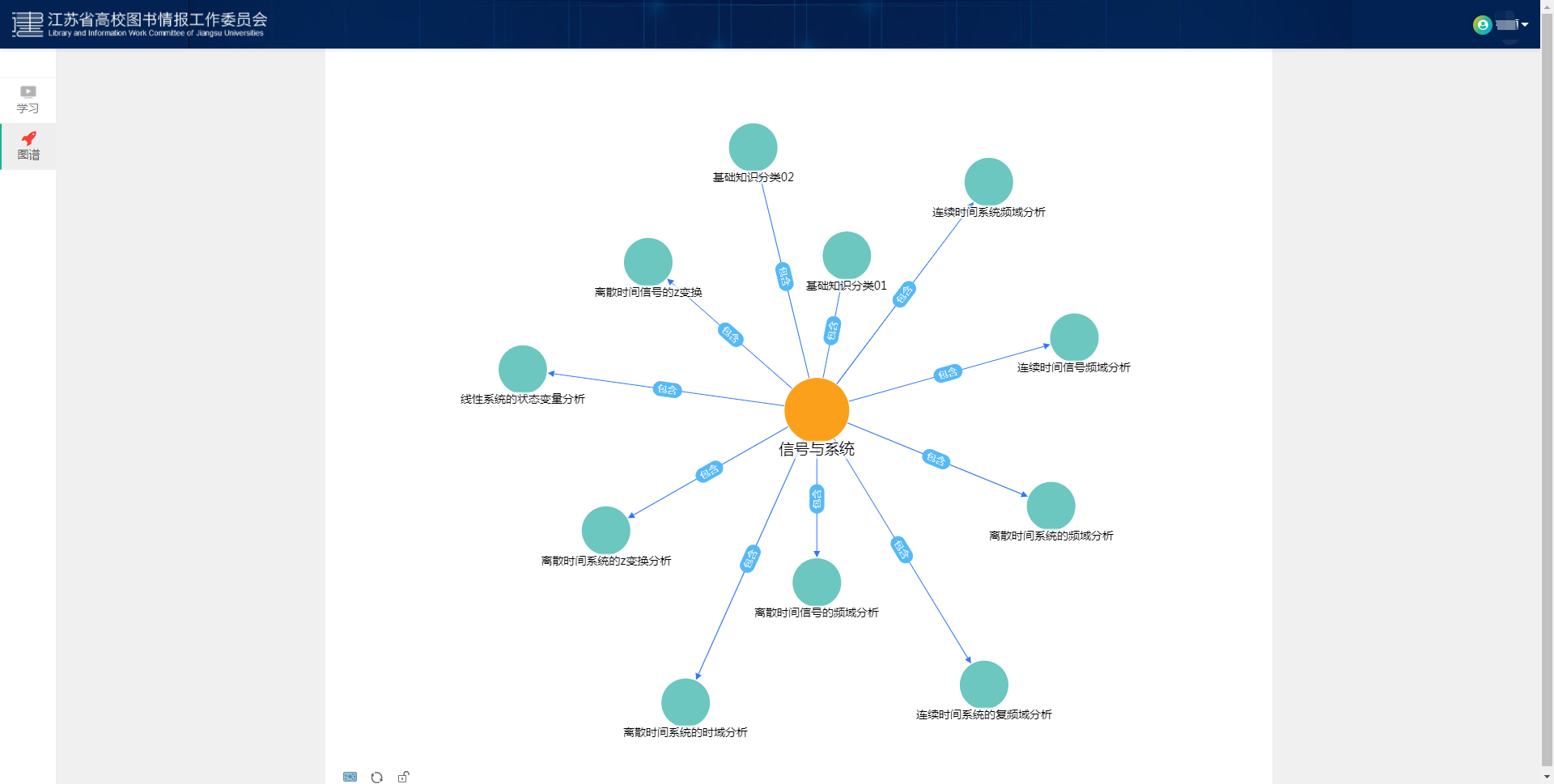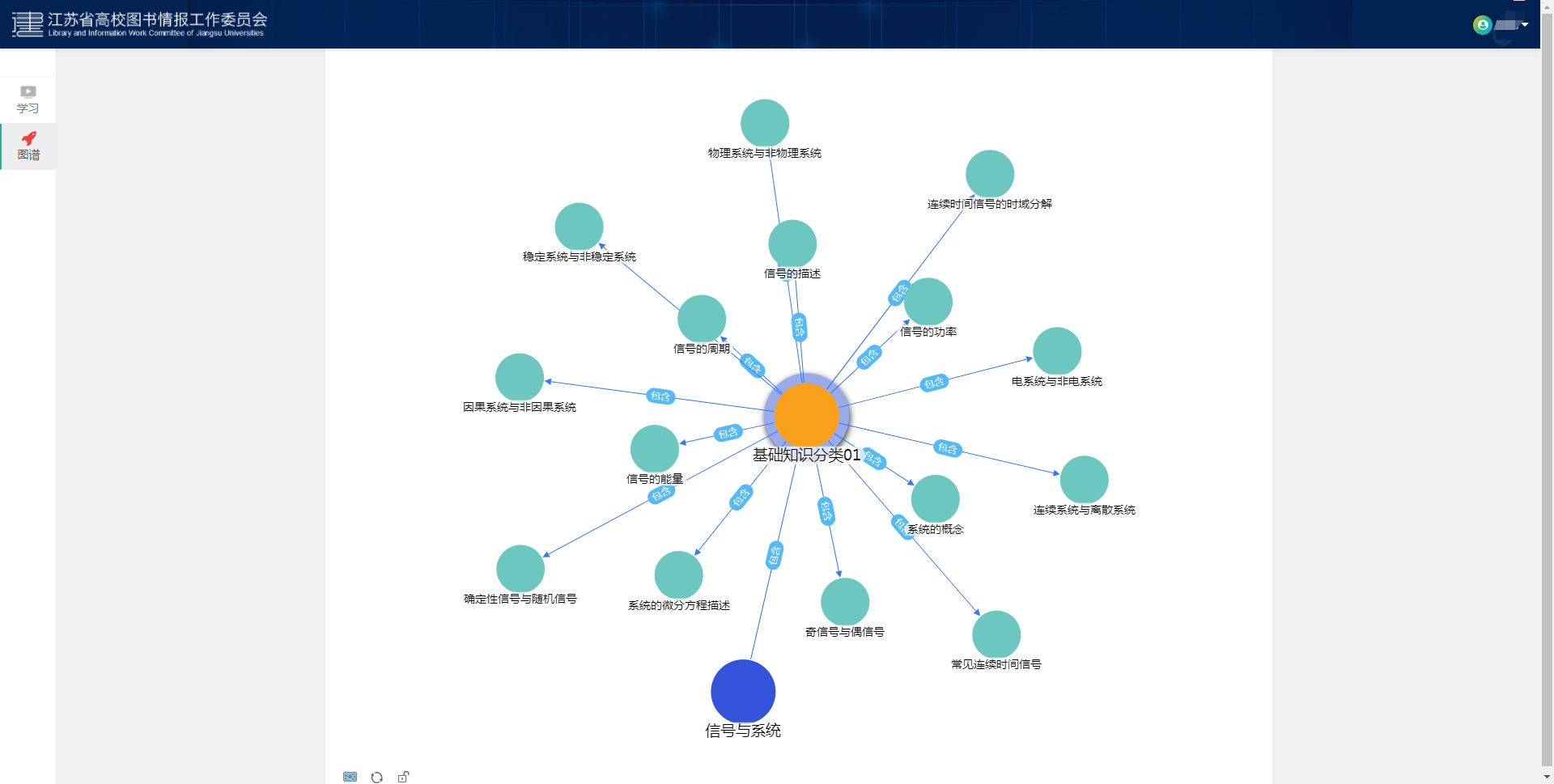外观
图谱数据集使用
登录进入数据集首页,可根据学科筛选需要查询的课程图谱,如下图:
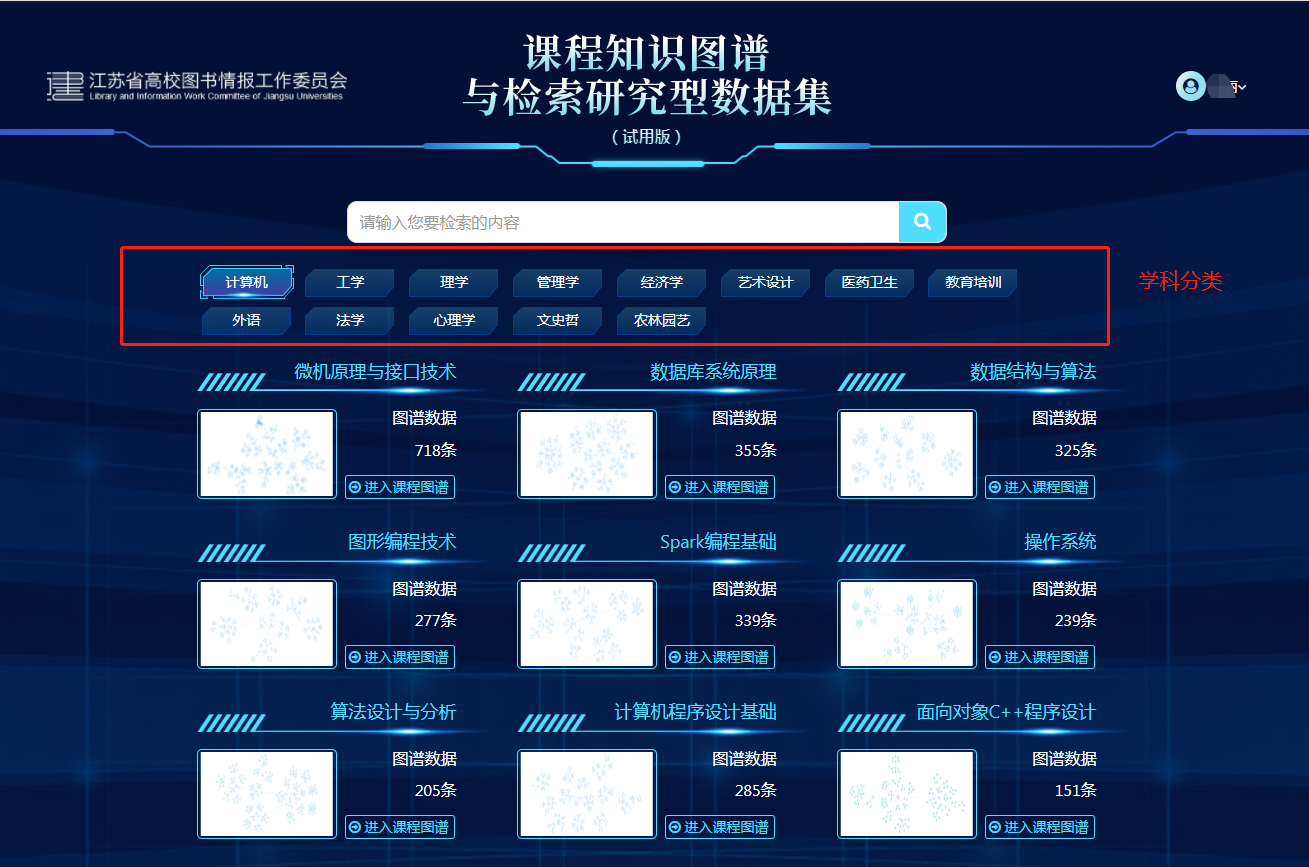
首页呈现了课程名称、图谱缩略图以及每门课程的图谱数据量,点击【进入课程图谱】按钮可进入课程图谱界面,如下图:
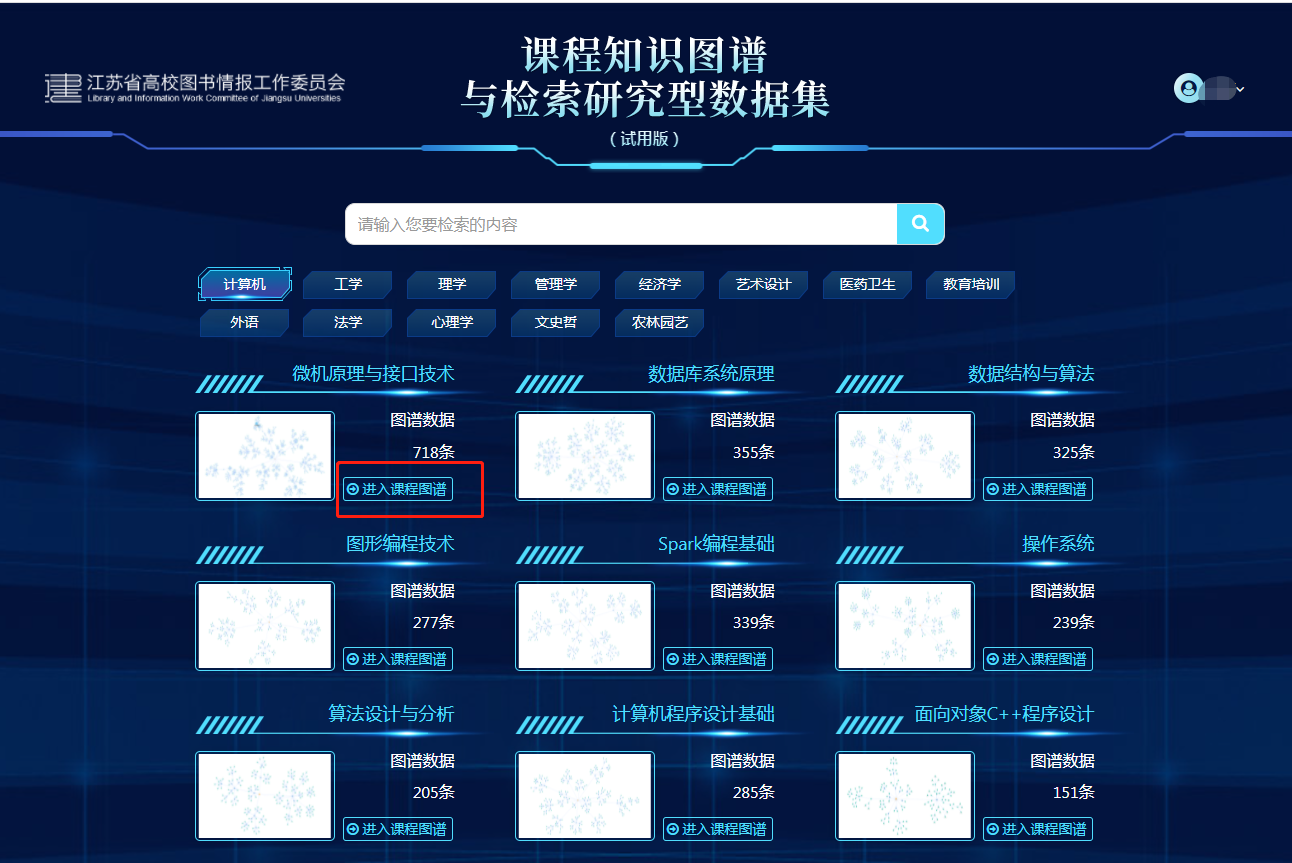
如点击后弹窗提醒“课程正在维护”,则说明当前课程在升级维护中,请稍后再试,或与我们联系,我们会第一时间处理。
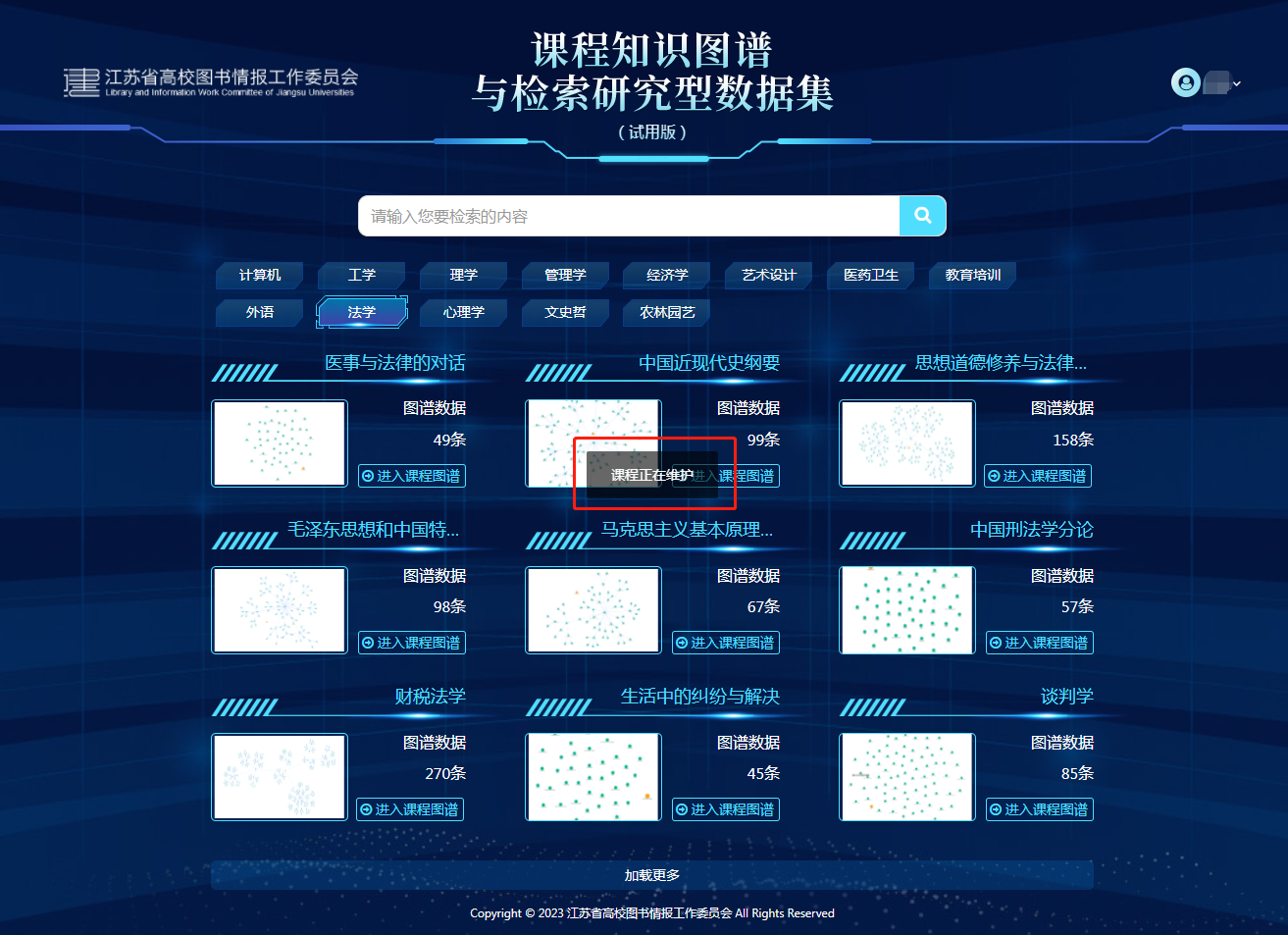
课程图谱界面可查看当前课程的图谱总览图,通过滚动图标,可缩放图谱的大小,放大后可清晰看到知识点与知识点之间的图谱关系,绿色节点代表知识点,蓝色节点代表知识模块,橘色节点代表课程名称,如下图:
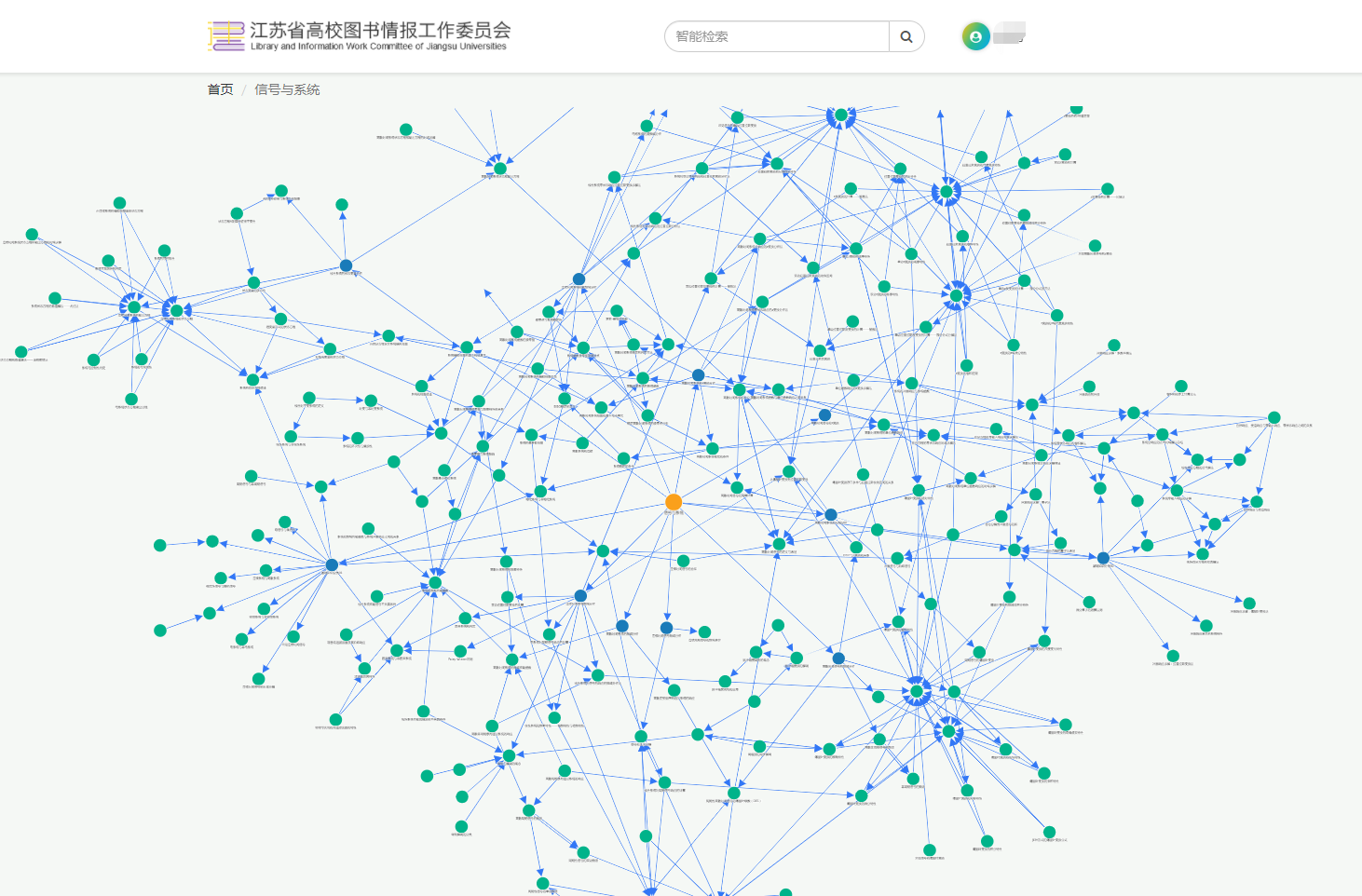

按下鼠标左键可移动图谱位置。 单击节点/知识点可查看当前知识点的属性内容及关联资源,关联视频可直接定位到知识点讲解的开始位置,如下图:

点击【关联教材】可查看当前知识点在教材中讲解的位置,可直接定位到教材讲解的页码,如下图:
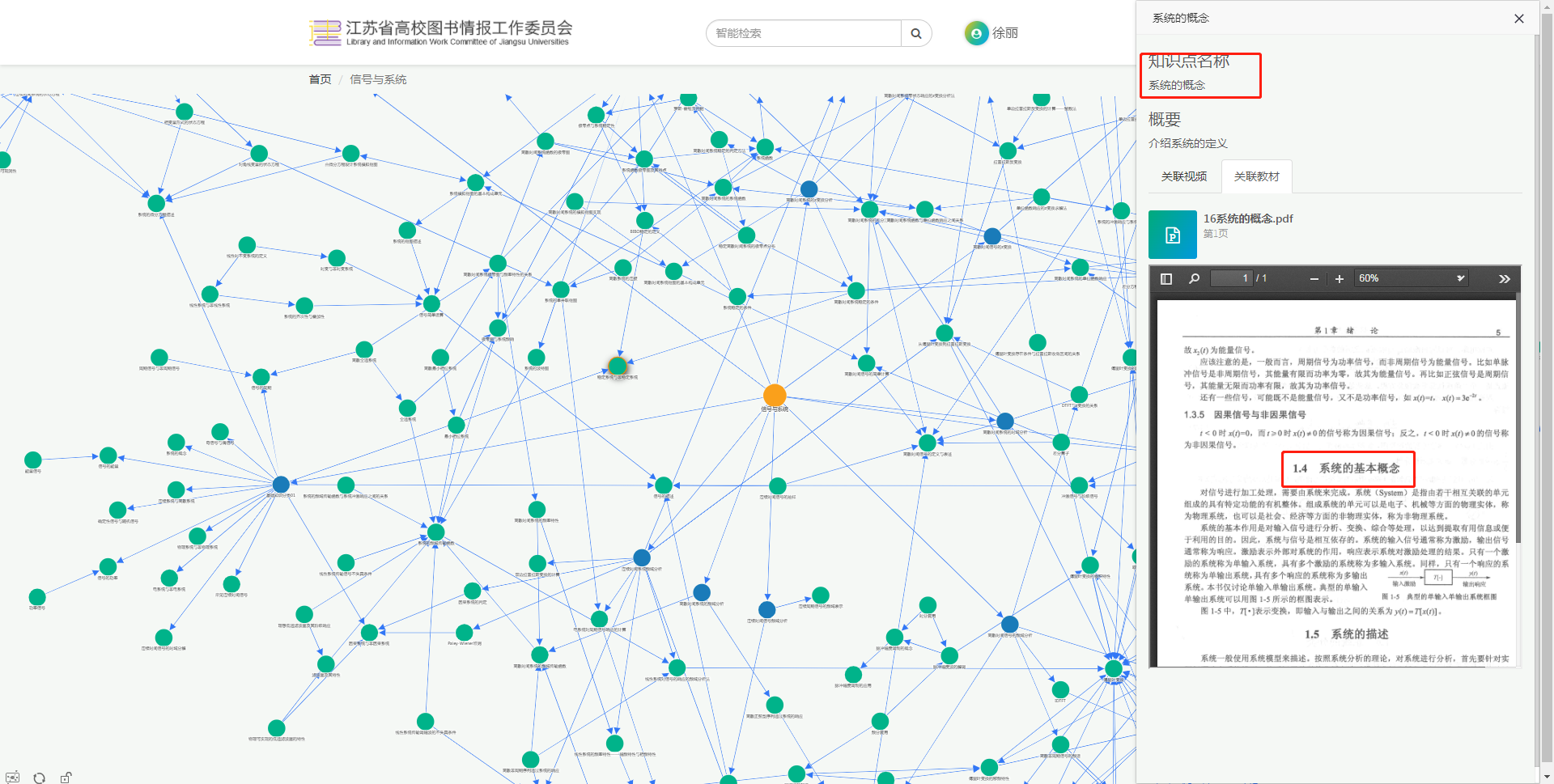
本平台只提供资源索引功能,不提供资源,请根据我们的提示至资源来源处查看资源内容。因受版权保护,未授权视频限制试看30秒,我们会在30秒试看结束后提醒用户,并告知视频来源和关联视频的时间点,可点击【前往第三方平台观看】链接到第三方平台的视频源位置,请自行查看。

点击【进入学习】可查看当前视频中的所有知识点,以及各个知识点的关联知识点和资源,视频中包含的所有知识点可在视频进度条中查看打点位置,鼠标移动到打点可查看当前知识点的名称。

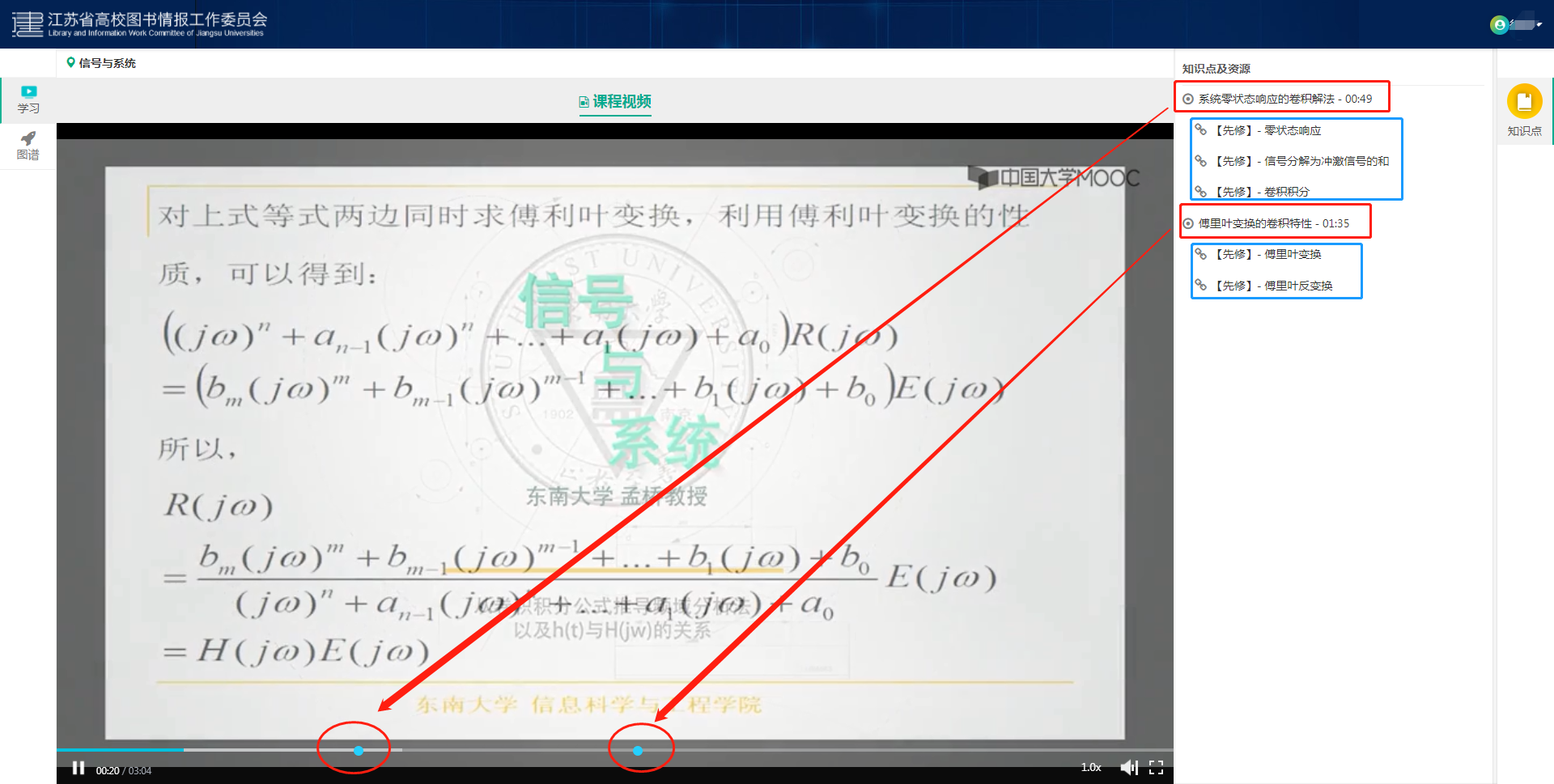
点击右侧知识点名称,可精准查看知识点讲解内容,点击关联知识点名称,亦可查看关联知识点讲解内容。

点击左侧栏目【图谱】可进行图谱探索,双击任意节点,可探索查看当前节点的上下级知识点和关联知识点;双击节点可查看当前知识点的相关属性和关联资源。